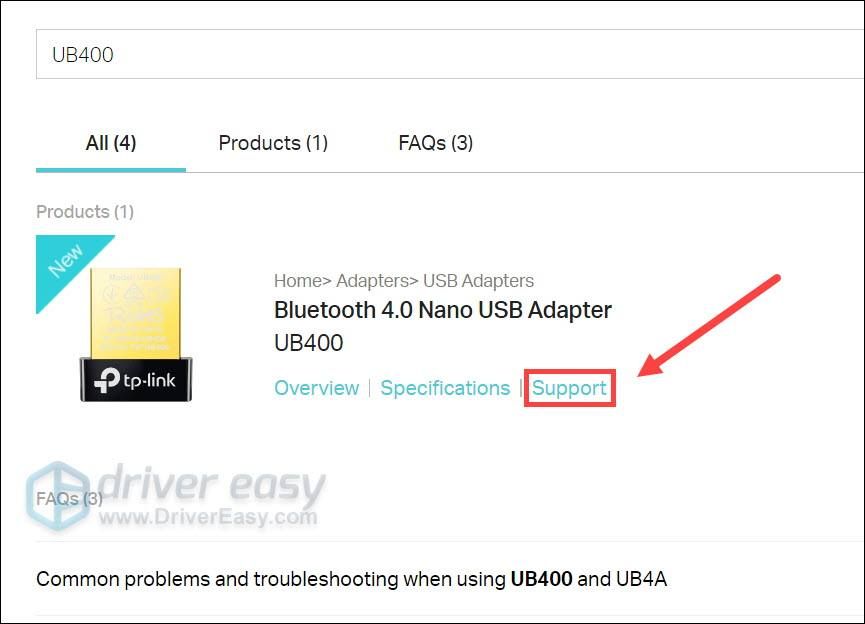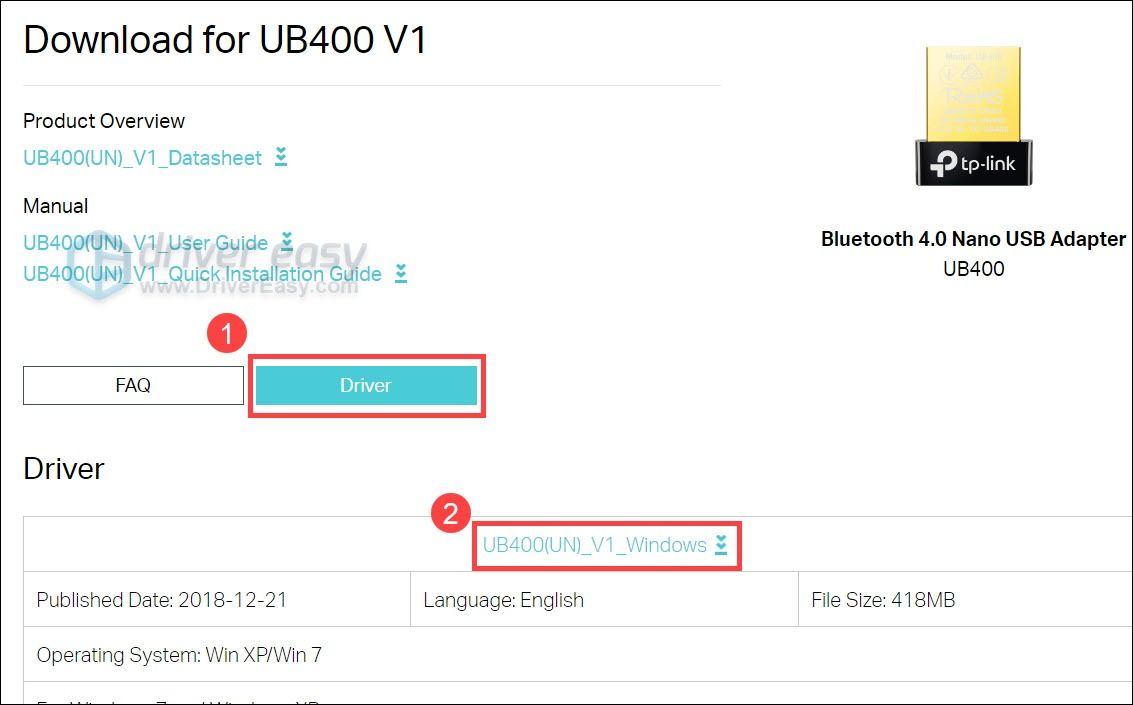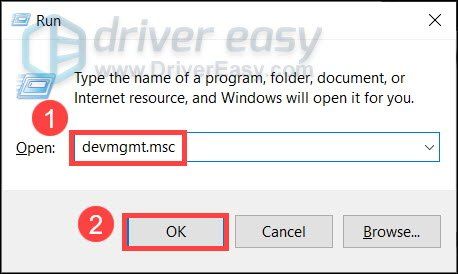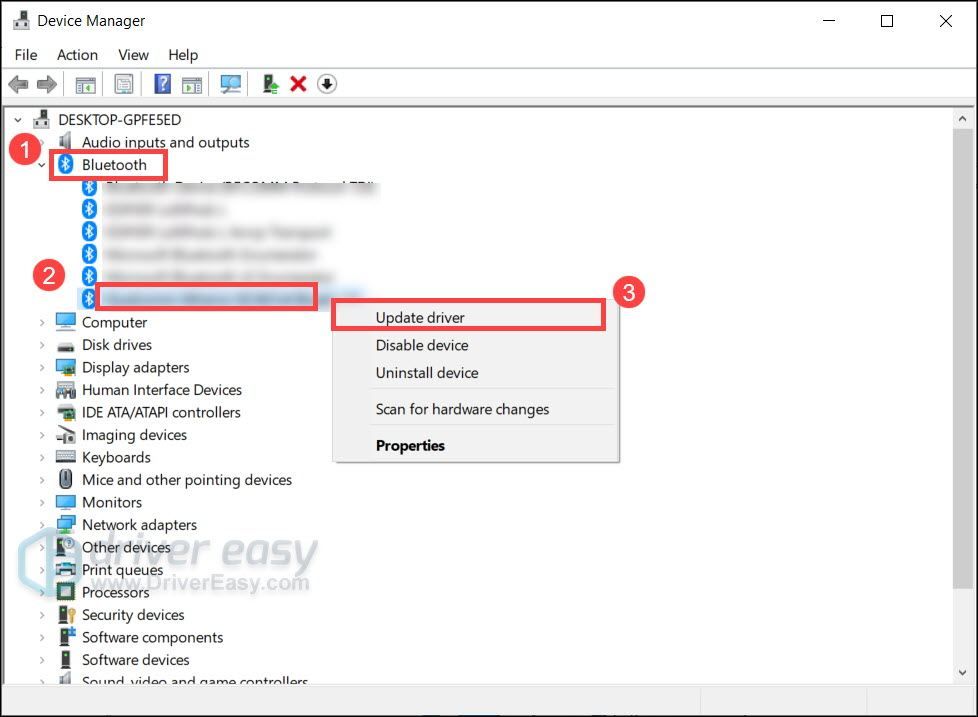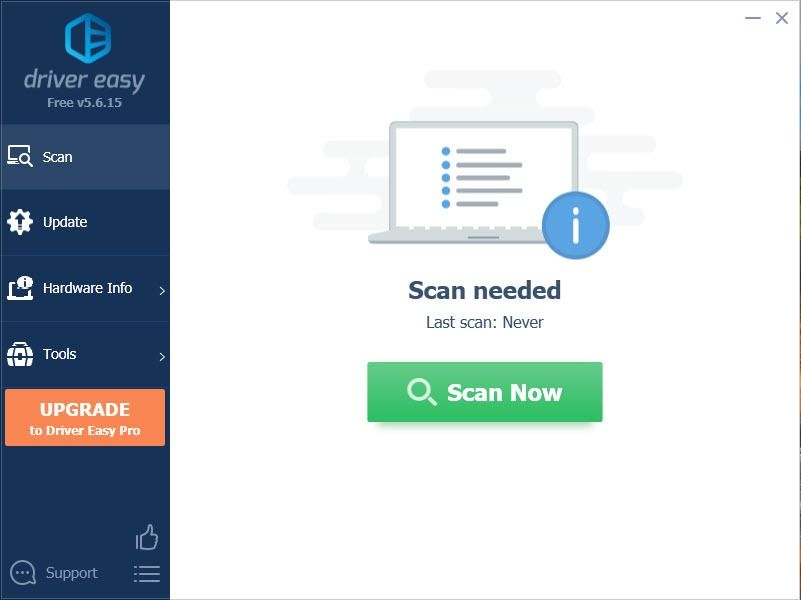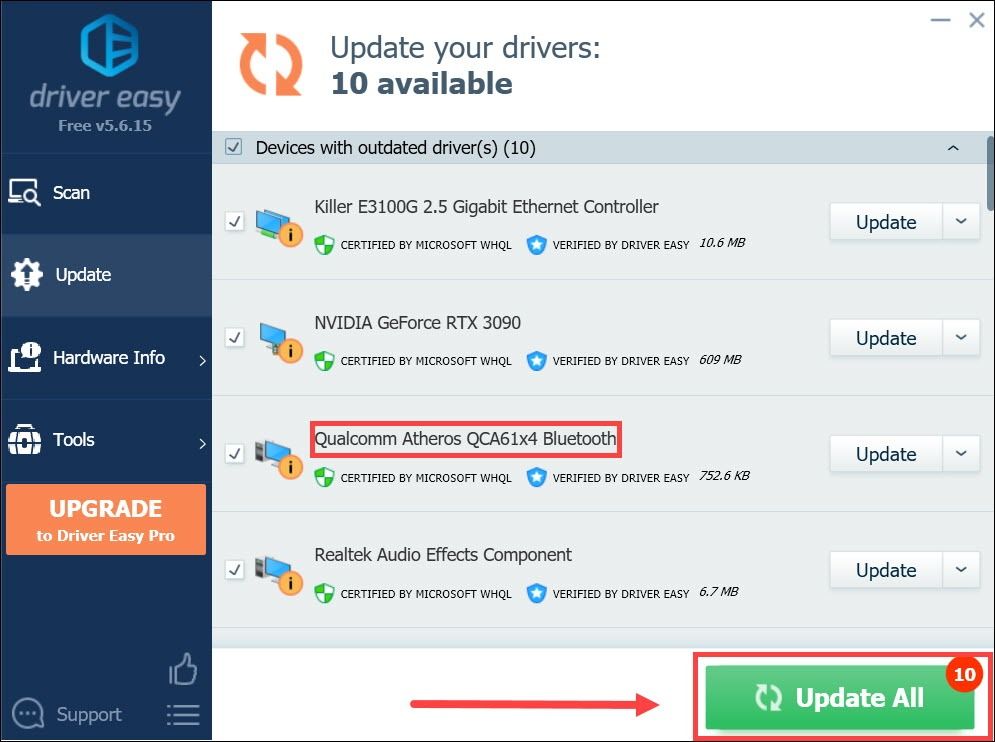デバイスドライバーを使用すると、デバイスをコンピューター上で正しく動作させることができます。そして最新のドライバーはあなたを保ちます TP-LinkBluetoothアダプター ハードウェアを最大限に活用しながら、素晴らしい状態で。
TP-LinkBluetoothアダプタードライバーをインストールまたは更新する方法は2つあります。
オプション1-手動 –これには、ある程度のコンピューター知識が必要です。公式サイトにアクセスしてモデルを検索する必要があります。次に、インストール中に追加の構成が必要なウィザードをダウンロードします。
オプション2–自動的に(推奨) –ドライバーを最新の状態に保つために、テクノロジーに精通している必要はありません。必要なのは、数回クリックするだけで、インターネットを備えたコンピューターです。
オプション1:ドライバーを手動でインストールまたは更新する
コンピューターのハードウェアに精通している場合は、次の手順を使用して、TP-LinkBluetoothアダプタードライバーを手動でインストールまたは更新できます。
Windows7またはXP
- まず、訪問する必要があります TP-Link公式サイト 。
- トップメニューで、拡大鏡アイコンをクリックします。

- 入力領域をクリックして、デバイスモデルを入力します。次にを押します 入力 。ここでは使用します UB400 例として。

- 検索結果で、デバイスを見つけてクリックします サポート 。
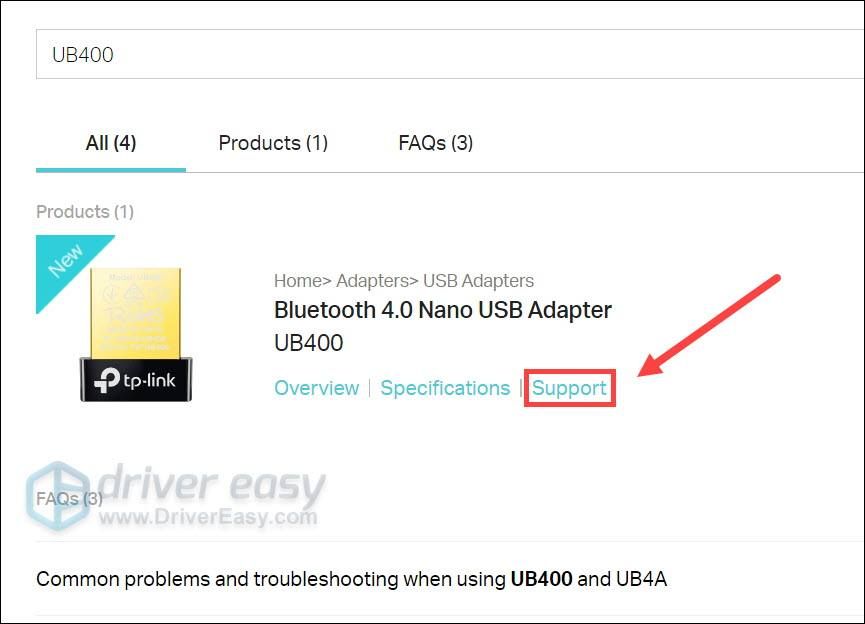
- クリック 運転者 。次に、以下のフォームのダウンロードリンクをクリックします。
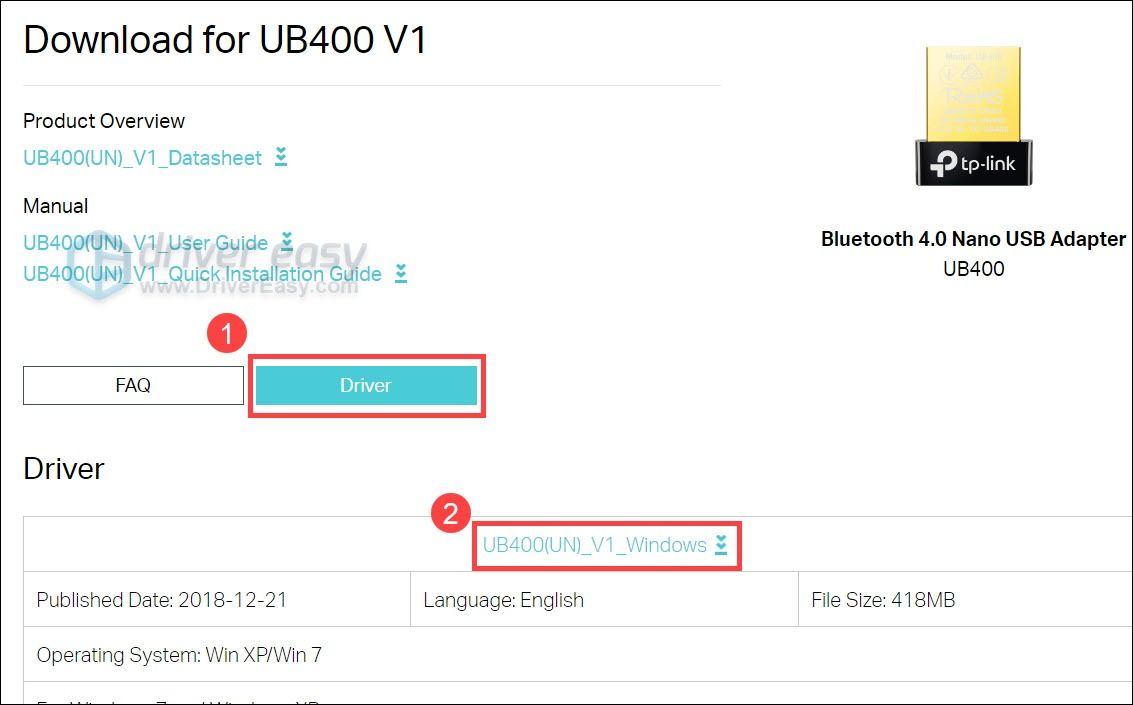
- ダウンロードしたら、インストーラーを開き、画面の指示に従ってドライバーをインストールまたは更新します。
Windows 10、8または8.1
- キーボードで、を押します Win + R (Windowsキーとrキー)[実行]ダイアログを呼び出します。入力または貼り付け devmgmt.msc をクリックします わかった 。
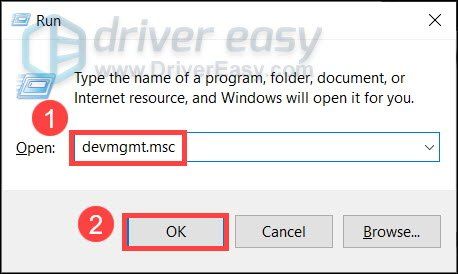
- ポップアップウィンドウで、をクリックします ブルートゥース リストを展開します。 Bluetoothアダプターを右クリックして、 ドライバーの更新 。
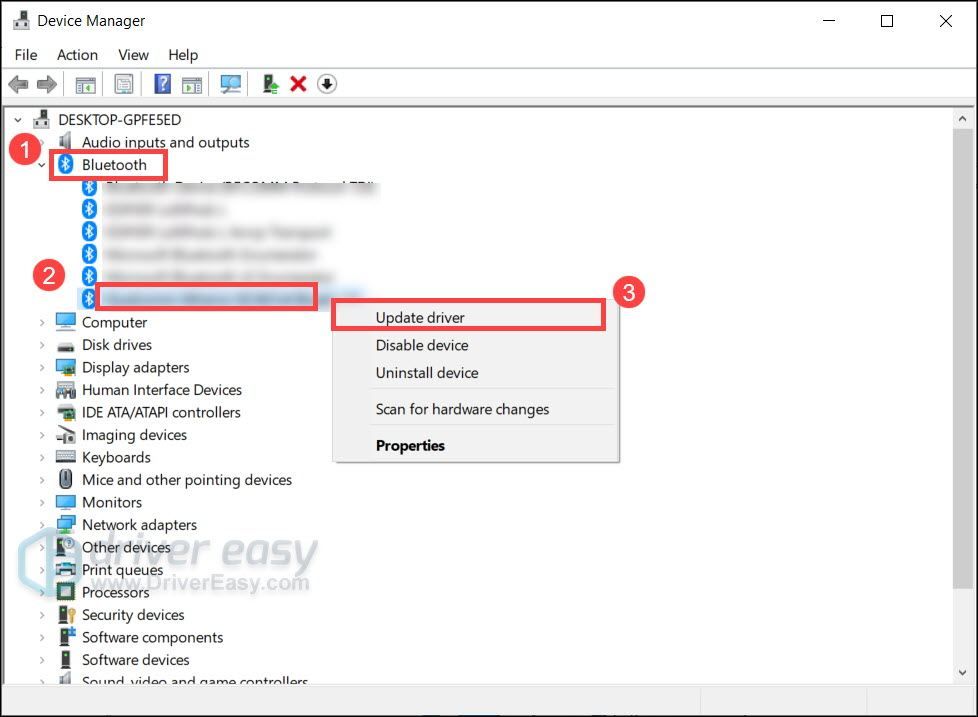
WindowsがBluetoothアダプターの最新のドライバーを見つけられない場合は、以下の自動更新方法を確認してください。
オプション2:ドライバーを自動的にインストールまたは更新する
Bluetoothドライバーを手動で更新する時間、忍耐力、またはコンピュータースキルがない場合は、代わりに、 ドライバーイージー 。 Driver Easyは、システムを自動的に認識し、正確なBluetoothアダプターとWindowsバージョンに適したドライバーを見つけ、それらを正しくダウンロードしてインストールします。
- ダウンロード DriverEasyをインストールします。
- Driver Easyを実行し、 今スキャンして ボタン。 Driver Easyはコンピューターをスキャンし、問題のあるドライバーを検出します。
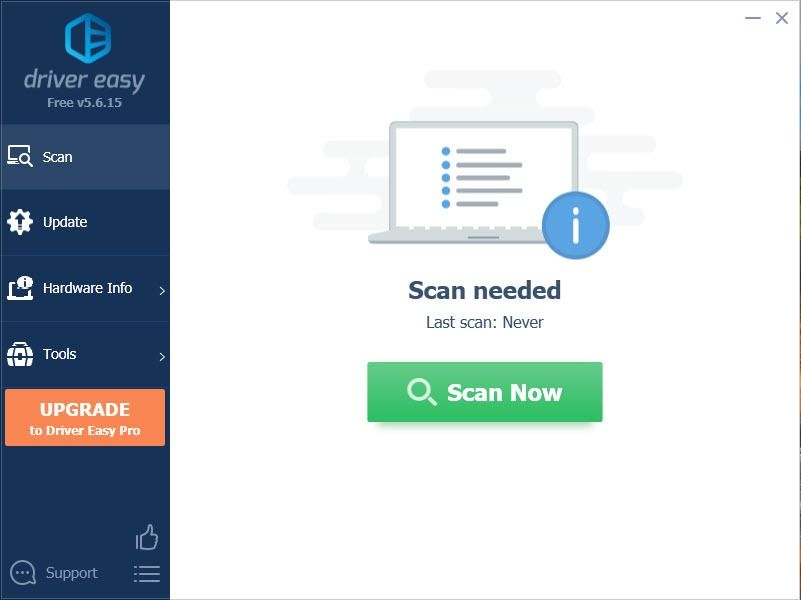
- クリック すべて更新 の正しいバージョンを自動的にダウンロードしてインストールする 全て システムに不足している、または古くなっているドライバー。
(これには、 プロバージョン – [すべて更新]をクリックすると、アップグレードするように求められます。 Proバージョンの料金を支払いたくない場合でも、無料バージョンで必要なすべてのドライバーをダウンロードしてインストールできます。通常のWindowsの方法で、一度に1つずつダウンロードし、手動でインストールする必要があります。)
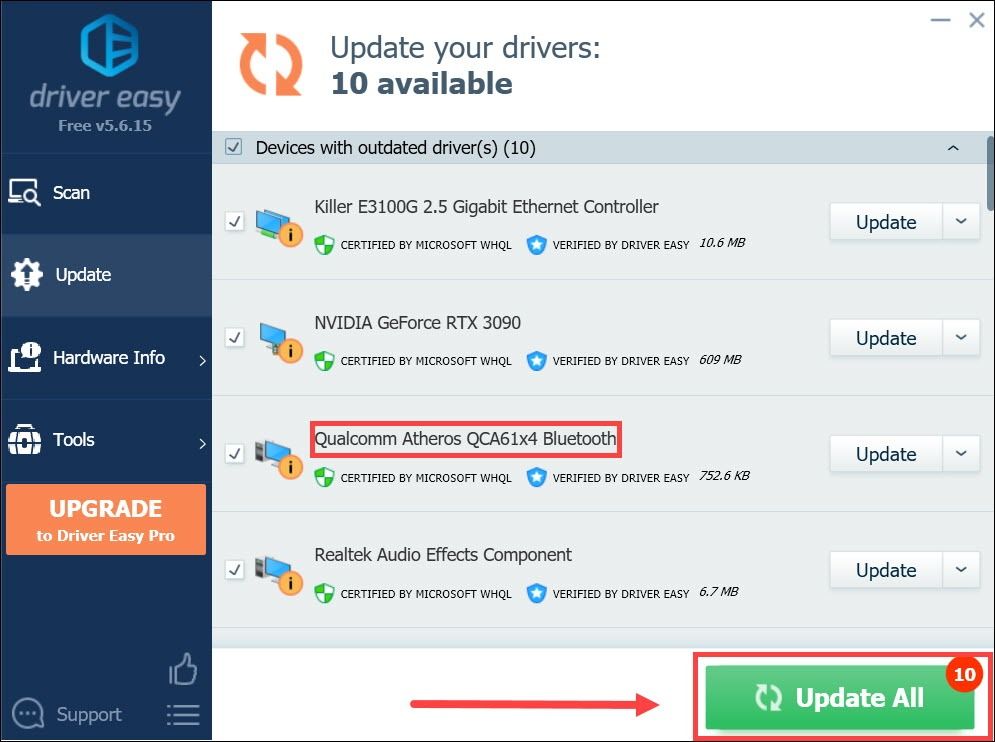
すべてのドライバを更新したら、PCを再起動して完全に有効にします。
この投稿が、TP-LinkBluetoothアダプターの最新ドライバーの入手に役立つことを願っています。ご意見やご質問がございましたら、下記のコメント欄にてお気軽にご連絡ください。